zoomの導入方法・利用までの手順をシンプルにまとめました。
メールアドレスを持っていれば、誰でも簡単に無料で導入する事が可能です。
利用までの手順
登録・導入手順
①zoom公式サイトにてメールアドレスを登録(Gmail等フリーアドレスでも可能)
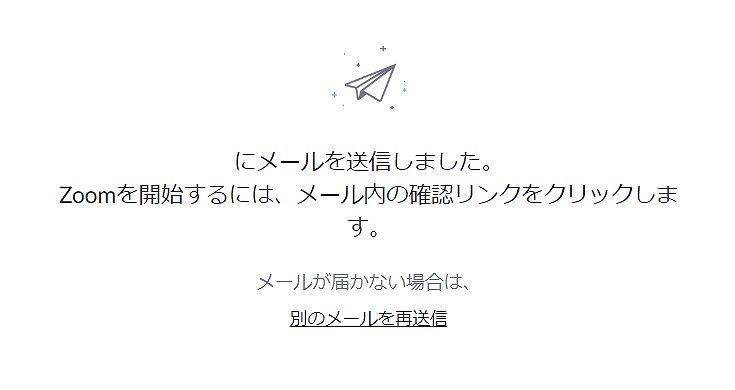
※zoomからのメール返信が遅くなる(10分程かかる)場合がありますが、上記画面に表示される送付先のメールアドレスに間違いがなければ問題なく届きます。
②登録したアドレスにzoomからメールが来るので、そこに記載されているリンクをクリックしてメールアドレスを認証する
③『Are you signing up on behalf of a school?』というメッセージが表示されるので『いいえ』にチェックして続ける(メッセージの意味は『教育目的ですか?』)。

④名前・パスワードを設定(後に変更可能)
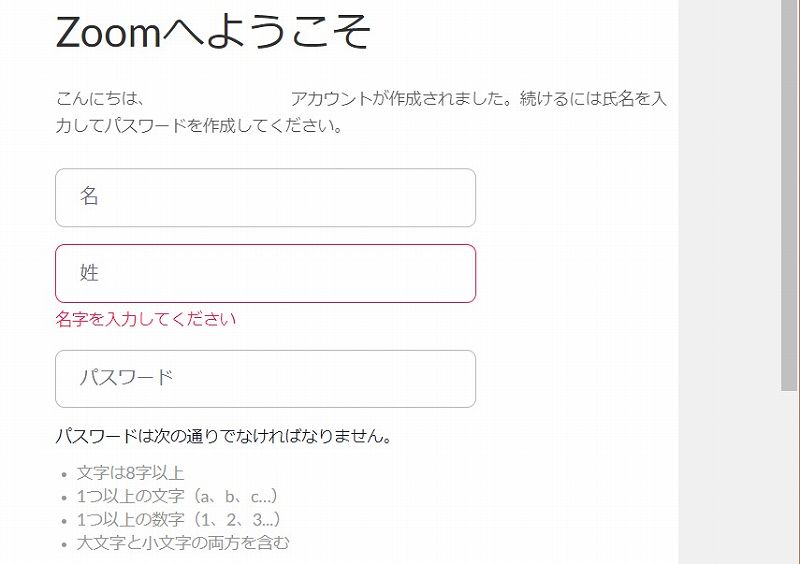
これでzoomへの登録、設定は終わりです。
利用手順
①zoom公式サイトより設定したメールアドレスとパスワードでサインインを行う(導入直後であればすでにサインインされている状態の可能性あり)。
②画面上部のメニューにある『ミーティングを開催する』をクリックし、『ビデオはオン』をクリックする。(参加する場合はミーティングに参加するをクリック)
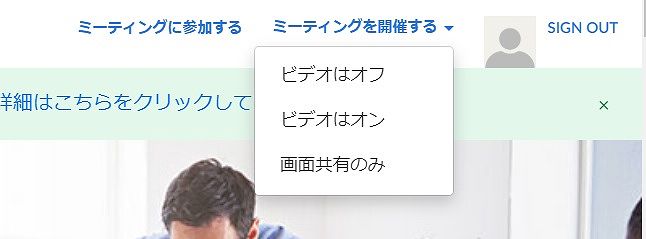
③zoomが起動するので、確認メッセージ『Zoomミーティングを開く』をクリックする。起動しない場合は画面に表示されているexeリンクをクリックし、exeを実行する。
④そのまま接続する場合は『コンピュータでオーディオに参加』、音声のチェックをする場合は『コンピューターオーディオのテスト』をクリックする。

⑤音声のチェックをしたときは、画面の指示通りにスピーカー(音が聞こえるか)とマイク(自分の声が伝わるか)のチェックをする事になる。

⑥自分の顔が写れば完了!
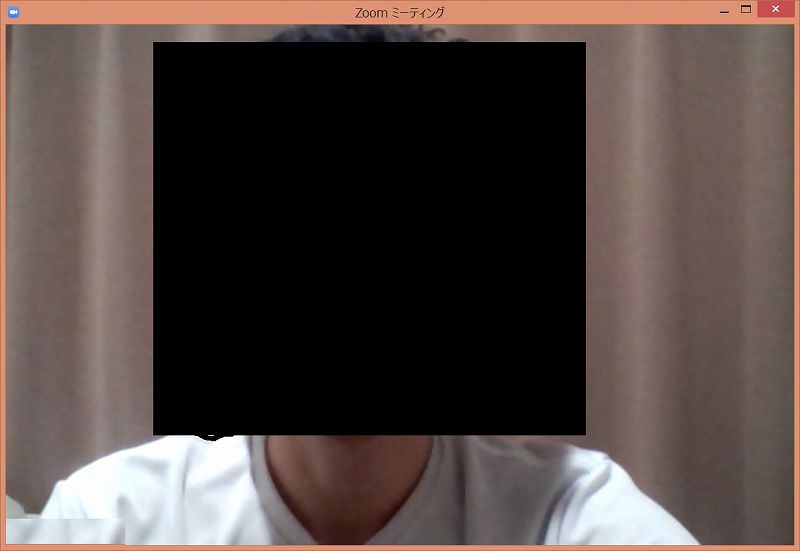


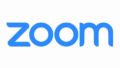
コメント